?現實生活中,我們越來越多的使用wifi進行無線上網。不過一些朋友家里暫時沒有路由器,那么想要進行無線上網應該怎么做呢?一般來說筆記本都帶有無線網卡,可以設置wifi共享無線上網。那么下面就讓韓博士教你筆記本如何設置wifi共享。
1,首先確認你的無線網卡可以使用。在開始菜單中依次找到“所有程序”--“附件”--“命令提示符”,右鍵“以管理員身份運行”。如下圖所示:
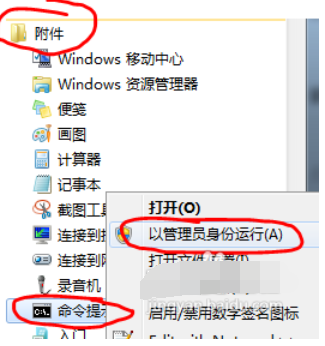
2,在“命令提示符”里輸入“netsh wlan set hostednetwork mode=allow ssid=Test key=0123456789”,回車,系統會自動虛擬出一個wifi熱點,如下圖所示:
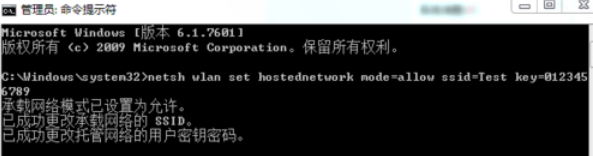
3,此時,打開網絡和共享中心,點擊左側的“更改適配器設置”,如下圖所示,就會看到多出一個網卡來。
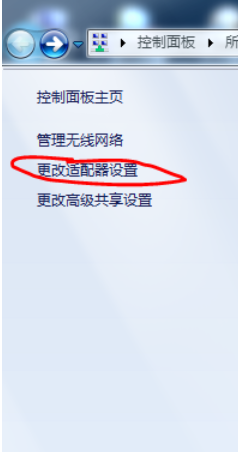
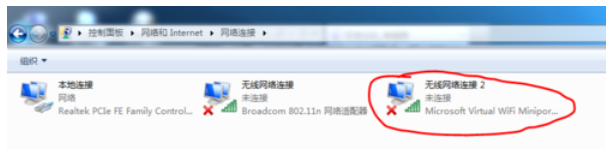
4,在本地連接上單擊右鍵,點擊“屬性”,如下圖所示:
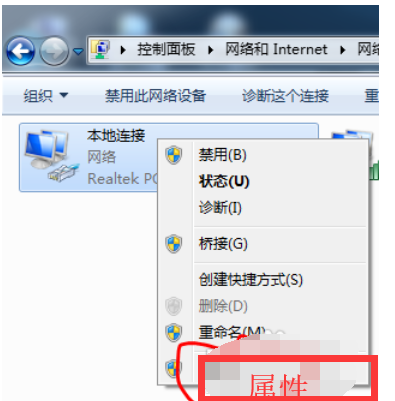
5,切換到“共享”,在第一個方框內打對勾,在下方的選擇框內選擇“無線連接2”,確定。如下圖所示:
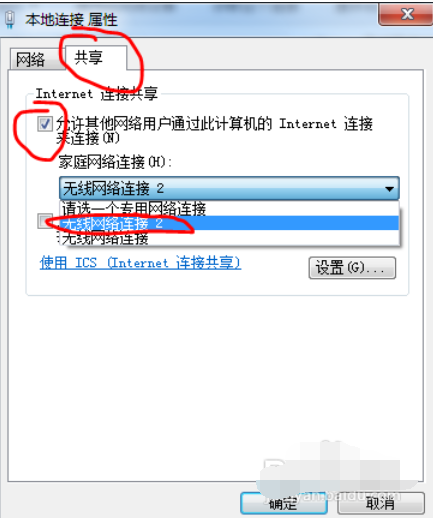
6,同樣在命令提示符里輸入“netsh wlan start hostednetwork”,回車,就會打開wifi熱點,如下圖所示:
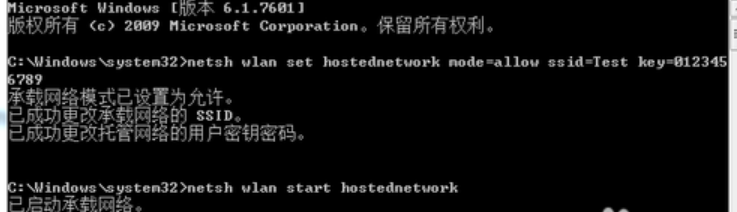
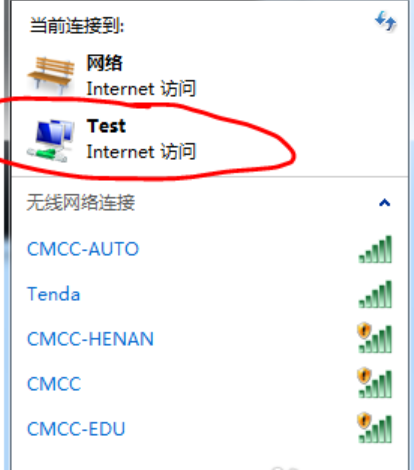
7,在命令提示符里輸入“netsh wlan stop hostednetwork”,回車,就會關閉wifi熱點。如下圖所示:
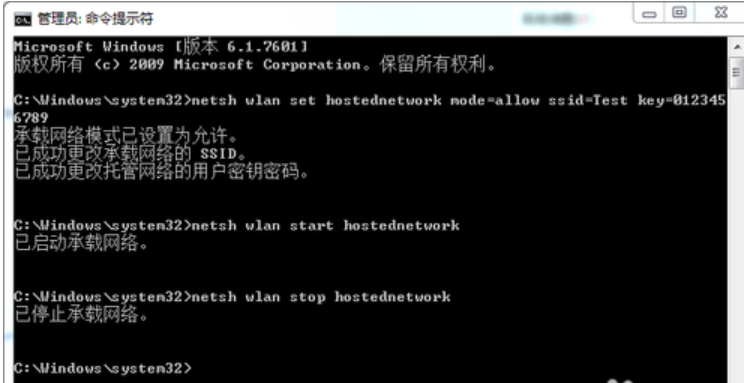
以上就是小編為大家帶來的韓博士教你筆記本如何設置wifi共享。通過上述步驟在筆記本中設置wifi共享,即可讓其他設備進行無線上網。

